win xp系统下怎样运用PPT制作音乐相册|xp系统下运用PPT制作音乐相册的方法
Windows XP是美国微软公司研发的基于X86、X64架构的PC和平板电脑使用的操作系统,于2001年8月24日发布RTM版本,并于2001年10月25日开始零售。其名字中“XP”的意思来自英文中的“体验(Experience)”。该系统是继Windows 2000及Windows ME之后的下一代Windows操作系统,也是微软首个面向消费者且使用Windows NT5.1架构的操作系统。
windowsxp系统下怎样使用PPT制作音乐相册?在使用ppt软件过程中,有时我们需要用ppt软件制作音乐相册,可是很多朋友都不懂如何操作。接下来,小编就为大家分享下使用PPT制作音乐相册的具体步骤。
具体如下:
1、双击打开,ppt软件,在打开页面,单击新建空白演示文稿,页面自动切换到主页面。
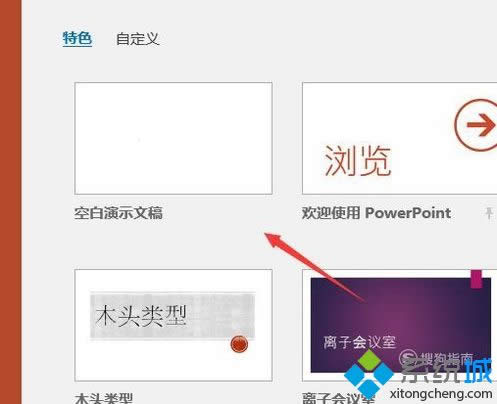
2、在新建换灯片标题栏输入电子相册,单击设计选项卡,在设计选项卡功能区,单击主题组右下角按钮。
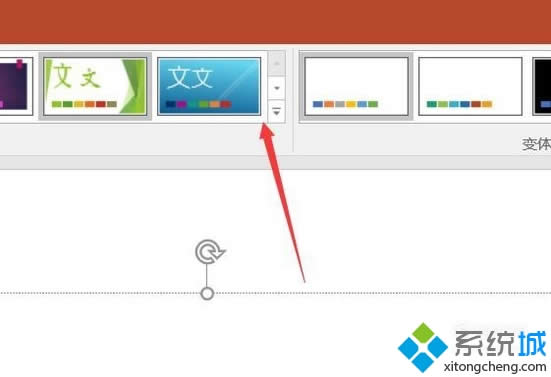
3、在弹出的菜单中,为换灯片应用平面主题。效果如图所示。
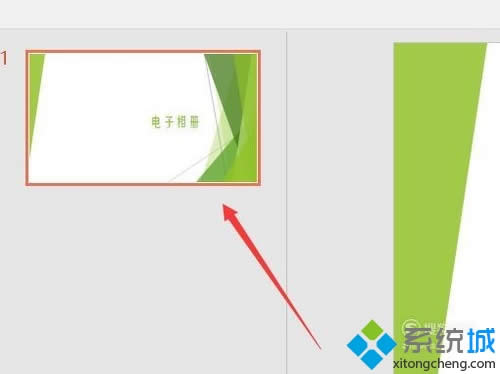
4、单击开始选项卡,在开始选项卡功能区,单击新建幻灯片,弹出下拉菜单。在下
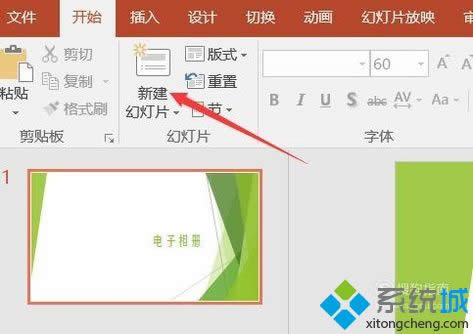
5、在下拉菜单中,根据照片数量插入,等数量的空白,幻灯片。

6、选择第二张幻灯片,单击插入选项卡,在插入选项卡功能区,单击图片。在弹出的插入图对话框中插入,电子相册的第一张照片。以此为所有幻灯片添加照片。
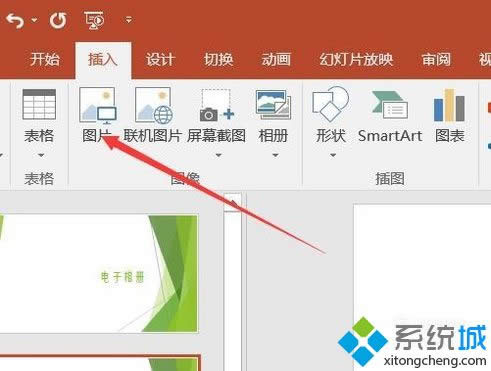
7、调整所有图片大小,使图片可以完全覆盖幻灯片。效果如图所示。
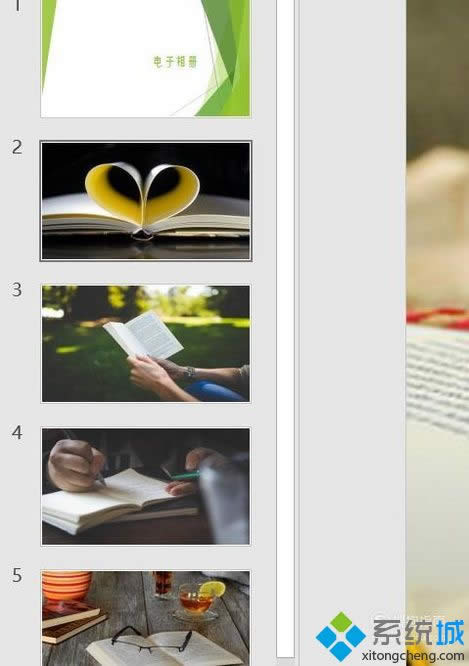
8、在插入选项卡功能区,单击插入音频,在下拉菜单中,单击pc上的音频,在弹出的插入音频对话框中,插入你想插入的音频。
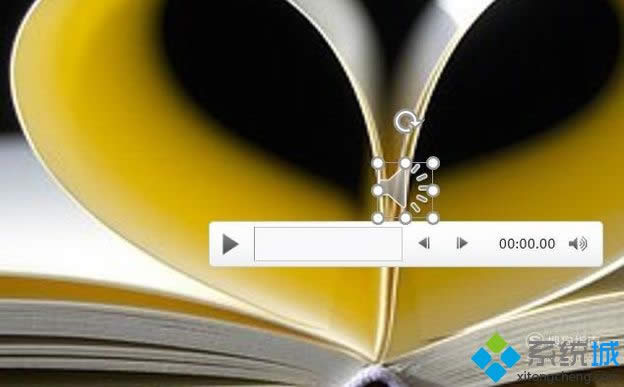
9、单击插入的音频,在任务栏,单击播放选项卡,在播放选项卡功能区,单击自动播放,并勾选,跨幻灯片播放,循环播放,放映时隐藏。
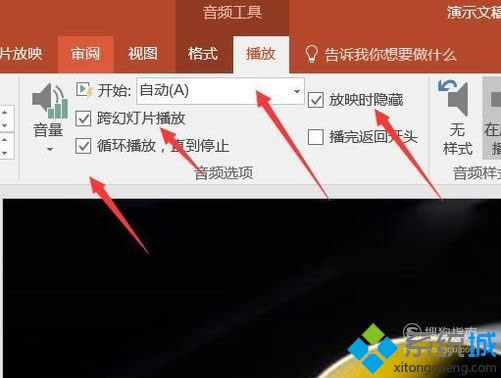
10、单击切换选项卡,在切换选项卡功能区,切换到此幻灯片组,单击右下角按钮,在下拉菜单中,设置自己喜欢的切换效果。
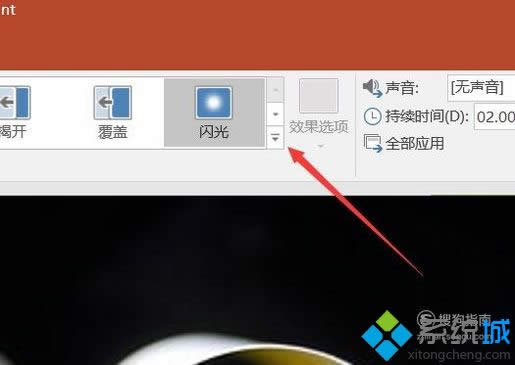
11、在切换选项卡功能区,计时组,选择自动切换,切换时间设置为5秒,然后单击全部应用。
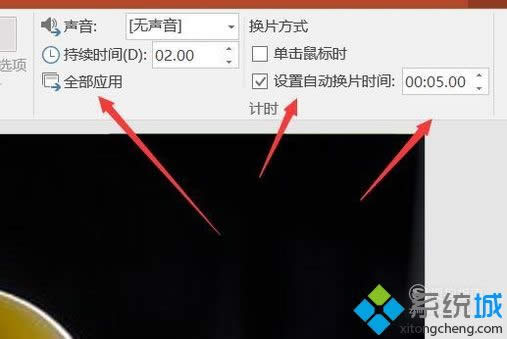
12、单击幻灯片放映选项卡,在幻灯片放映功能区,单击从头开始,查看播放效果。
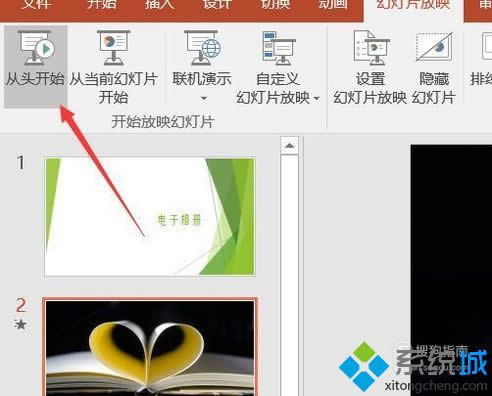
windowsxp系统下使用PPT制作音乐相册的方法就为大家介绍到这里了。有同样需求的朋友们,不妨也动手操作看看!
Windows XP服役时间长达13年,产生的经济价值也较高。2014年4月8日,微软终止对该系统的技术支持,但在此之后仍在一些重大计算机安全事件中对该系统发布了补丁。
……